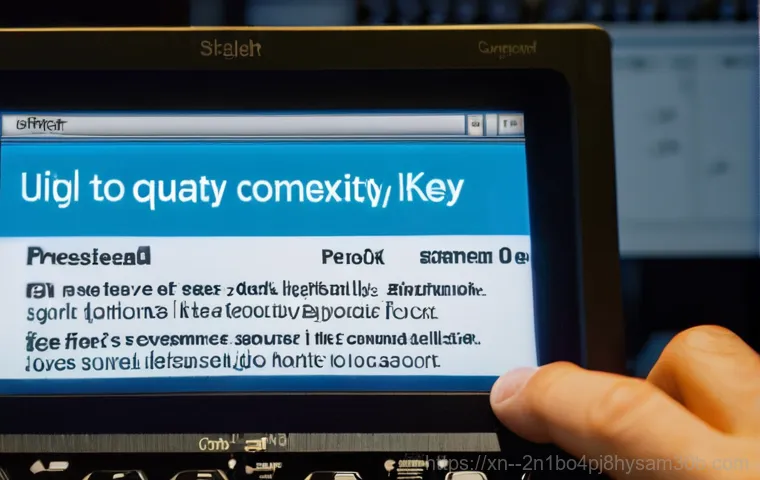어느 날 갑자기 컴퓨터 화면에 ‘A disk read error occurred. Press Ctrl+Alt+Del to restart’라는 섬뜩한 메시지가 뜬다면, 여러분은 어떤 기분이 드실까요? 아마 저처럼 심장이 쿵 내려앉고, ‘내 모든 소중한 파일들…
설마 다 날아가는 건 아니겠지?’ 하는 불안감에 휩싸일 거예요. 매일 쓰는 컴퓨터가 말을 듣지 않고 검은 화면만 보여줄 때의 그 막막함은 겪어본 사람만이 알 수 있죠. 특히 중요한 업무 자료나 추억이 담긴 사진들이 날아갈까 봐 발만 동동 구르셨던 분들이라면, 이 오류가 얼마나 절망적인지 공감하실 겁니다.
하지만 걱정 마세요! 이 골치 아픈 ‘디스크 읽기 오류’는 생각보다 다양한 원인에서 비롯되며, 의외로 간단한 해결책으로 다시 부팅을 성공시키는 경우도 많답니다. 컴퓨터가 켜지지 않아 밤잠 설치셨을 여러분들을 위해, 제가 직접 수많은 사례를 분석하고 경험하며 찾아낸 해결 노하우와 데이터 복구 꿀팁까지!
지금부터 그 모든 것을 정확하게 알아보도록 할게요!
‘A disk read error occurred’, 대체 이 오류는 왜 뜨는 걸까요?

디스크 읽기 오류, 심각성을 알려주는 경고등
여러분, 컴퓨터를 켰는데 갑자기 검은 화면에 ‘A disk read error occurred. Press Ctrl+Alt+Del to restart’라는 메시지가 뜬다면 정말 등골이 오싹해지는 경험이실 거예요. 저도 예전에 비슷한 경험을 했는데, 그때는 정말 심장이 쿵 떨어지는 줄 알았답니다. 이 메시지는 말 그대로 컴퓨터가 하드디스크나 SSD 같은 저장 장치에서 운영체제를 읽어오려는데 실패했다는 뜻이에요. 마치 책을 읽어야 하는데 책장이 찢어져서 글자를 알아볼 수 없는 상황과 같다고 할 수 있죠. 단순히 오류 메시지라고만 생각할 수 있지만, 사실 이건 컴퓨터가 보내는 아주 중요한 경고 신호랍니다. 당장 컴퓨터를 쓸 수 없다는 불편함은 물론이고, 자칫 잘못하면 소중한 데이터까지 잃을 수 있는 심각한 상황일 수 있거든요. 저 역시 중요한 마감 작업 중에 이 오류를 만나 식은땀을 흘렸던 기억이 생생합니다. 이 오류가 왜 발생했는지, 그리고 어떤 심각성을 가질 수 있는지 정확히 아는 것이 문제 해결의 첫걸음이에요. 이 오류는 단순한 버그가 아니라, 컴퓨터의 핵심 부품 중 하나인 저장 장치에 문제가 생겼다는 명확한 증거이기 때문에 절대 가볍게 넘겨서는 안 된답니다.
주요 원인 파악하기
그렇다면 이 불청객 같은 오류는 대체 왜 나타나는 걸까요? 사실 ‘A disk read error occurred’는 한두 가지 원인으로만 발생하는 것이 아니라, 여러 복합적인 요인들이 얽혀 나타나는 경우가 많아요. 가장 흔하게는 하드디스크나 SSD 자체의 물리적 손상이나 배드 섹터 문제일 수 있고요. 오래된 저장 장치일수록 이런 문제가 발생할 확률이 높습니다. 저도 몇 년 쓴 구형 HDD에서 이 오류를 겪고 나서 바로 SSD로 교체했던 경험이 있어요. 두 번째로는 저장 장치와 메인보드를 연결하는 케이블의 문제일 수도 있어요. SATA 케이블이 헐거워지거나 손상되면 데이터 전송이 원활하지 않아 이런 오류가 뜨곤 하죠. 세 번째는 바이오스(BIOS) 설정 문제인데, 부팅 순서가 잘못 지정되었거나 설정값이 꼬였을 때도 컴퓨터는 저장 장치를 제대로 찾지 못해 헤맬 수 있습니다. 마지막으로 윈도우 운영체제 파일 자체가 손상되었거나, 부팅 관련 파일에 문제가 생겼을 때도 이런 오류가 발생할 수 있어요. 심지어는 램(RAM)이나 파워 서플라이 같은 다른 하드웨어의 문제도 간접적으로 이 오류를 유발할 수 있으니, 정말 생각보다 다양한 원인이 있음을 꼭 알아두셔야 합니다. 이렇게 다양한 원인들을 하나씩 짚어가며 해결책을 찾아야 비로소 컴퓨터를 다시 정상화시킬 수 있답니다.
가장 먼저 해봐야 할 기본 점검, 이건 꼭 확인하세요!
재부팅과 케이블 연결 확인
컴퓨터 화면에 ‘A disk read error occurred’ 메시지가 떴을 때, 저처럼 당황해서 아무것도 못하고 계실 분들이 많으실 거예요. 하지만 침착하게 가장 먼저 해볼 수 있는 아주 기본적인 조치들이 있답니다. 첫째, 메시지에 나와 있는 대로 Ctrl+Alt+Del 을 눌러 재부팅을 시도해보세요. 간혹 일시적인 오류로 인해 발생했을 경우, 재부팅만으로도 거짓말처럼 해결되는 경우가 있거든요. 물론 반복될 수도 있지만, 시도해보지 않을 이유는 없죠! 만약 재부팅 후에도 같은 오류가 계속된다면, 컴퓨터 본체 내부의 저장 장치 연결 상태를 확인해야 합니다. 전원을 완전히 끄고 전원 케이블까지 뽑은 다음, 본체 측면 덮개를 열어보세요. 하드디스크나 SSD에 연결된 SATA 케이블과 전원 케이블이 헐거워져 있진 않은지, 완전히 고정되어 있는지 확인하고 다시 단단히 연결해줍니다. 저도 예전에 이런 문제로 몇 시간 씨름하다가 케이블 다시 꽂았더니 바로 해결돼서 허탈했던 기억이 있네요. 별것 아닌 것 같지만, 의외로 이런 사소한 연결 불량으로 인해 디스크 읽기 오류가 발생하는 경우가 정말 많으니 꼭 체크해보세요. 혹시 케이블 자체의 손상이 의심된다면, 여분의 케이블로 교체하여 테스트해보는 것도 좋은 방법이랍니다.
외부 장치 제거 및 최소 부팅 시도
케이블 연결 상태도 확인했는데 여전히 오류가 반복된다면, 다음으로 시도해볼 것은 바로 외부 장치를 모두 제거하고 최소한의 상태로 부팅을 시도하는 거예요. USB 메모리, 외장 하드, 프린터, 스캐너, 심지어는 웹캠이나 스피커 같은 모든 주변기기를 컴퓨터에서 분리해줍니다. 간혹 특정 외부 장치가 시스템에 충돌을 일으켜 부팅을 방해하는 경우가 있거든요. 저도 오래된 USB 허브를 연결했을 때 부팅이 안 되던 경험이 있어서, 이후로는 문제가 생기면 제일 먼저 모든 외부 장치를 빼고 시도하는 습관이 생겼어요. 모든 외부 장치를 제거한 상태에서 다시 전원을 켜서 부팅을 시도해보세요. 만약 이 상태에서 정상적으로 부팅이 된다면, 외부 장치 중 하나가 문제의 원인일 가능성이 높습니다. 어떤 장치가 문제인지 파악하기 위해서는 하나씩 다시 연결해가면서 테스트를 해보는 수고를 좀 해야겠지만, 적어도 원인을 좁힐 수 있다는 점에서는 큰 도움이 될 겁니다. 특히 부팅 디스크로 인식될 수 있는 USB나 외장하드가 연결되어 있으면, 컴퓨터가 잘못된 장치로 부팅을 시도하여 오류를 뿜어낼 수 있으니 이 점을 특히 유의하셔야 해요. 컴퓨터 부품이나 설정에 대한 지식이 부족하더라도 충분히 해볼 수 있는 방법이니 꼭 시도해보시길 바랍니다.
BIOS 설정, 의외의 복병일 수 있습니다!
부팅 순서 확인 및 변경
앞서 기본적인 점검을 마쳤음에도 여전히 ‘A disk read error occurred’ 메시지가 우리를 괴롭힌다면, 이제는 바이오스(BIOS) 설정으로 눈을 돌릴 차례입니다. 바이오스는 컴퓨터가 켜지면서 가장 먼저 실행되는 프로그램으로, 하드웨어 초기화와 운영체제 부팅을 담당하죠. 문제는 바로 이 바이오스에서 부팅 순서가 잘못 설정되어 있을 때 발생할 수 있다는 거예요. 예를 들어, 운영체제가 설치된 하드디스크나 SSD보다 USB 메모리나 CD/DVD 드라이브가 먼저 부팅 순서로 지정되어 있다면, 컴퓨터는 엉뚱한 곳에서 운영체제를 찾다가 실패하고 이 오류를 띄울 수 있답니다. 제가 아는 지인분도 USB로 윈도우를 설치하고 나서 부팅 순서를 다시 바꾸는 걸 잊어버려 이 오류를 계속 겪다가 저에게 도움을 요청한 적이 있었어요. 컴퓨터를 켜자마자 Delete 키나 F2, F10, F12 등 자신의 메인보드에 맞는 키를 연타해서 바이오스 설정 화면으로 진입한 후, ‘Boot’ 또는 ‘Boot Order’ 메뉴에서 운영체제가 설치된 저장 장치가 가장 먼저 부팅되도록 순서를 변경해야 합니다. 이 과정이 조금 복잡하게 느껴질 수도 있지만, 침착하게 한 단계씩 따라 하면 충분히 해낼 수 있을 거예요. 올바른 부팅 순서 설정은 안정적인 컴퓨터 사용의 기본 중 기본이랍니다.
BIOS 초기화로 문제 해결
부팅 순서도 제대로 되어 있는데도 오류가 계속된다면, 바이오스 설정을 초기화하는 것도 좋은 방법입니다. 간혹 알 수 없는 이유로 바이오스 설정값이 꼬이거나 손상되어 부팅 오류를 유발하는 경우가 있거든요. 바이오스 설정 화면에서 ‘Load Optimized Defaults’ 또는 ‘Load Setup Defaults’와 같은 메뉴를 찾아 실행하면, 공장 출하 상태의 기본 설정으로 바이오스가 초기화됩니다. 이렇게 초기화하면 잘못된 설정으로 인해 발생했던 문제가 해결될 수도 있어요. 저도 예전에 오버클럭 설정을 잘못 건드렸다가 컴퓨터가 부팅되지 않아 식겁했던 적이 있는데, 바이오스 초기화로 깔끔하게 해결했던 기억이 납니다. 혹시 바이오스 설정 화면에 진입하는 것조차 어렵거나, 초기화 후에도 문제가 해결되지 않는다면, 메인보드에 있는 CMOS 배터리를 잠시 빼두었다가 다시 끼우는 하드웨어적인 방법도 고려해볼 수 있습니다. 이 배터리는 바이오스 설정을 유지하는 역할을 하는데, 잠시 빼두면 바이오스 설정이 완전히 초기화되는 효과가 있답니다. 단, 이 방법은 본체를 열어야 하는 만큼 주의가 필요하니, 컴퓨터에 대한 기본적인 지식이 있는 분들이 시도하는 것이 좋습니다. 배터리를 뺄 때는 반드시 컴퓨터의 전원을 완전히 차단하고 작업해야 안전하다는 점을 명심하세요.
하드웨어 문제, 어떤 부품을 의심해봐야 할까요?
HDD/SSD 자가 진단 및 교체
기본 점검과 바이오스 설정까지 확인했는데도 여전히 디스크 읽기 오류가 해결되지 않는다면, 이제는 저장 장치 자체의 문제를 심각하게 의심해봐야 합니다. 컴퓨터의 심장과도 같은 하드디스크(HDD)나 SSD에 물리적인 손상이 발생했거나, 배드 섹터가 생겼을 때 이 오류가 가장 많이 나타나거든요. 사실 저도 오래된 HDD를 사용하다가 이런 오류를 겪은 후, 속는 셈 치고 새 SSD로 교체했더니 언제 그랬냐는 듯이 쌩쌩하게 잘 작동했던 경험이 있어요. 만약 여분의 컴퓨터가 있다면, 문제가 되는 저장 장치를 다른 컴퓨터에 연결해서 정상적으로 인식이 되는지 확인해보는 것도 좋은 방법입니다. 인식이 안 되거나 오류 메시지가 뜬다면 저장 장치 불량이 거의 확실하죠. 시중에 나와 있는 HDD/SSD 제조사에서 제공하는 자가 진단 프로그램을 이용해 배드 섹터 여부를 확인해보는 것도 도움이 됩니다. 만약 진단 결과에 심각한 문제가 있다면, 더 이상 지체하지 말고 새로운 저장 장치로 교체하는 것이 현명한 선택입니다. 돈이 좀 들더라도 소중한 데이터를 지키고 컴퓨터를 안정적으로 사용하기 위해서는 투자할 가치가 충분하답니다. 특히 오래된 HDD를 사용하고 계셨다면, 이번 기회에 속도도 빠르고 안정적인 SSD로 업그레이드하는 것을 적극 추천드려요.
메모리(RAM) 점검하기
저장 장치만 문제가 될 것이라고 생각하면 오산입니다! 의외로 메모리(RAM) 문제로 인해 ‘A disk read error occurred’ 오류가 발생하는 경우도 드물지 않게 있습니다. 램이 불량이거나 램 슬롯에 제대로 장착되어 있지 않으면, 컴퓨터가 데이터를 처리하는 과정에서 오류를 일으키고 이로 인해 부팅 문제가 발생할 수 있거든요. 저는 예전에 램을 추가했다가 제대로 안 꽂혀서 컴퓨터가 계속 다운되는 황당한 경험을 한 적이 있었죠. 이런 상황에서는 먼저 본체를 열어 램이 슬롯에 제대로 결착되어 있는지 확인하고, 지우개로 램 금박 부분을 살살 닦아 먼지나 이물질을 제거한 후 다시 꽂아보는 것이 좋습니다. 만약 여러 개의 램을 사용하고 있다면, 하나씩만 장착한 채 부팅을 시도해보면서 어떤 램이나 슬롯에 문제가 있는지 파악할 수 있어요. 램 자가 진단 프로그램인 ‘MemTest86’ 같은 툴을 이용해 램의 불량 여부를 정밀하게 테스트해보는 것도 좋은 방법입니다. 램 문제는 저장 장치 문제만큼이나 부팅 오류의 흔한 원인이니 꼭 한 번 점검해볼 필요가 있습니다. 램이 불량인 경우, 교체하는 것 외에는 딱히 방법이 없으니 과감하게 교체를 고려해보시는 것이 좋아요.
전원 공급 장치(파워 서플라이) 확인
그리고 또 하나, 많은 분들이 간과하기 쉬운 부분이 바로 전원 공급 장치, 즉 파워 서플라이입니다. 컴퓨터의 모든 부품에 안정적인 전력을 공급하는 파워 서플라이에 문제가 생기면, 각 부품들이 제대로 작동하지 못해 다양한 오류를 유발할 수 있어요. 특히 저장 장치가 충분한 전력을 공급받지 못할 경우, 데이터를 제대로 읽어오지 못해 ‘A disk read error occurred’ 오류가 발생할 수 있습니다. 저도 한 번은 컴퓨터가 자꾸만 재부팅되고 부팅 오류가 반복되어 골머리를 썩였는데, 알고 보니 오래된 파워 서플라이의 전압이 불안정해서 생긴 문제였더라고요. 본체를 열어보면 파워 서플라이에서 나오는 여러 케이블들이 각 부품에 연결되어 있는데, 이 케이블들이 제대로 연결되어 있는지, 혹시 단선된 곳은 없는지 육안으로 확인해보는 것이 중요합니다. 만약 파워 서플라이에서 이상한 소음이 나거나, 다른 부품에 비해 유난히 뜨겁다면 파워 서플라이 불량을 의심해봐야 합니다. 여분의 파워 서플라이가 있다면 교체 테스트를 해보는 것이 가장 확실한 방법이지만, 그렇지 않다면 전문 수리점에 의뢰하여 점검받는 것을 추천합니다. 안정적인 전원 공급은 컴퓨터의 수명과 직결되는 만큼, 절대 소홀히 해서는 안 되는 부분이에요.
| 오류 원인 | 주요 증상 | 자가 진단 및 해결책 |
|---|---|---|
| 저장 장치(HDD/SSD) 불량 | 부팅 불가, 속도 저하, 잦은 멈춤, 소음 발생(HDD) | 제조사 진단 툴 사용, 케이블 재연결, 새 저장 장치로 교체 고려 |
| BIOS 설정 오류 | 부팅 순서 꼬임, 시스템 정보 불일치, 하드웨어 인식 불가 | 부팅 순서 변경, BIOS 초기화(Load Defaults), CMOS 배터리 재장착 |
| 케이블 연결 불량 | 저장 장치 인식 불가, 간헐적 오류, 데이터 전송 불량 | SATA/전원 케이블 재연결, 헐거움 확인, 불량 케이블 교체 |
| 메모리(RAM) 불량 | 블루스크린, 시스템 다운, 부팅 오류, 램 인식 불가 | 램 재장착, MemTest86 검사, 불량 램 교체 |
| 운영체제 파일 손상 | 부팅 불가, 특정 파일 오류 메시지, 무한 재부팅 | 윈도우 복구 모드 사용, 시스템 복원, 클린 재설치 |
| 전원 공급 장치(PSU) 불량 | 컴퓨터 전원 불량, 잦은 재부팅, 부품에 전력 공급 불균형 | 케이블 연결 확인, 전압 테스트(전문가), 파워 서플라이 교체 |
윈도우 손상? 안전하게 복구하는 방법!
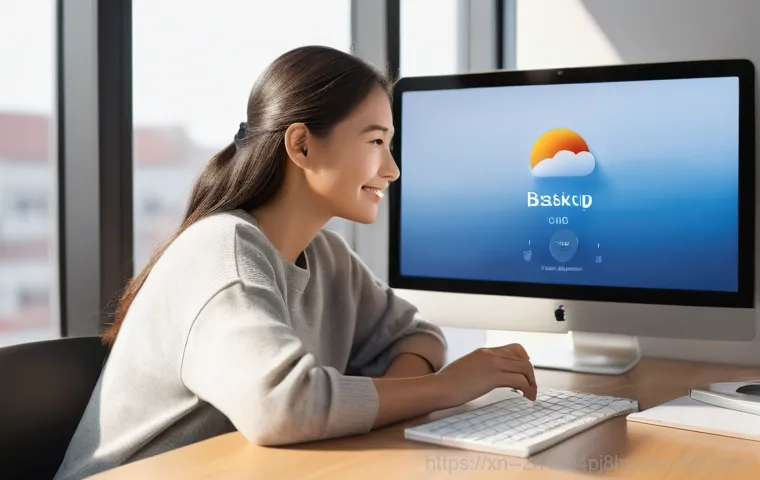
윈도우 복구 모드 진입 및 문제 해결
하드웨어적인 문제는 없는 것 같고, 바이오스 설정도 멀쩡한데 여전히 ‘A disk read error occurred’ 오류가 뜨는 경우라면, 이제는 윈도우 운영체제 자체의 손상을 의심해볼 수 있습니다. 부팅 관련 파일이 손상되었거나 중요한 시스템 파일이 깨졌을 때 이런 오류가 발생하곤 하죠. 이럴 때 가장 먼저 시도해볼 수 있는 방법은 바로 윈도우 복구 모드를 활용하는 것입니다. 윈도우 설치 USB나 DVD를 준비하거나, 강제 재부팅을 몇 번 반복하여 ‘자동 복구’ 화면으로 진입할 수 있어요. 저도 급하게 윈도우가 먹통이 되었을 때 이 방법으로 몇 번 위기를 넘긴 적이 있었답니다. 복구 모드에서는 ‘문제 해결’> ‘고급 옵션’으로 들어가서 ‘시동 복구’를 실행하거나, ‘시스템 복원’ 기능을 사용해 문제가 발생하기 이전 시점으로 시스템을 되돌릴 수 있습니다. 물론 시스템 복원 지점이 미리 만들어져 있어야 한다는 전제가 붙지만, 혹시 모를 상황에 대비해 미리 만들어 두는 것이 현명한 습관이라고 말씀드리고 싶어요. 이 방법으로 많은 윈도우 부팅 관련 문제를 해결할 수 있으니, 꼭 한번 시도해보세요. 만약 이 단계에서도 진입이 어렵다면, 윈도우 설치 미디어를 이용한 고급 복구 옵션을 활용해볼 수도 있습니다.
클린 설치, 최후의 수단
시동 복구나 시스템 복원 등 윈도우 복구 모드의 모든 방법을 동원했음에도 불구하고, 지긋지긋한 ‘A disk read error occurred’ 오류가 사라지지 않는다면, 이제는 윈도우 클린 설치를 고려해봐야 할 때입니다. 사실 윈도우 클린 설치는 모든 문제가 해결되는 확실한 방법이지만, 동시에 모든 자료가 삭제되기 때문에 최후의 수단으로 선택하는 것이 좋아요. 저도 예전에 하도 이런저런 오류가 반복되길래 큰맘 먹고 클린 설치를 진행했는데, 컴퓨터가 완전히 새 생명을 얻은 것처럼 빨라지고 안정적이 된 경험이 있습니다. 클린 설치를 진행하기 전에는 반드시 중요한 파일들을 외장 하드나 USB 등에 백업해두는 것이 중요해요. 만약 부팅 자체가 안 되는 상황이라면, 저장 장치를 분리해서 다른 컴퓨터에 연결하거나, 라이브 부팅이 가능한 USB를 사용해서 데이터를 먼저 백업해야 합니다. 윈도우 설치 미디어를 이용해 부팅하여 포맷 후 새로 설치하는 과정은 다소 번거로울 수 있지만, 컴퓨터를 새롭게 시작하고 싶거나 다른 모든 해결책이 실패했을 때 가장 확실한 해결책이 될 수 있다는 점을 기억해주세요. 이 방법은 말 그대로 컴퓨터를 공장 초기화하는 것과 같아서, 불필요한 프로그램이나 찌꺼기 파일들까지 모두 제거하고 깨끗한 환경에서 다시 시작할 수 있게 해줍니다.
데이터 복구, 이젠 전문가의 도움을 받을 때!
복구 프로그램 사용 시 주의할 점
정말 안타깝게도, 저장 장치의 물리적인 손상이나 심각한 논리적 손상으로 인해 컴퓨터 부팅 자체가 불가능해지고 소중한 데이터를 직접 복구하기 어려운 상황에 놓일 수도 있습니다. 이럴 때 많은 분들이 무료 또는 유료 데이터 복구 프로그램을 찾아 설치하곤 하시는데요, 사실 복구 프로그램을 사용할 때는 몇 가지 주의할 점이 있습니다. 첫째, 문제가 발생한 저장 장치에 직접 복구 프로그램을 설치하거나 복구된 파일을 저장하려고 해서는 절대 안 됩니다. 이렇게 하면 기존 데이터 위에 새로운 데이터가 덮어씌워져 복구 가능성이 더욱 희박해지기 때문이에요. 저도 급한 마음에 시도했다가 데이터만 더 날릴 뻔한 아찔한 경험이 있습니다. 둘째, 데이터 손상 정도가 심하거나 물리적 손상이 의심되는 경우에는 자가 복구를 시도하기보다는 전문가에게 맡기는 것이 훨씬 안전하고 현명한 방법입니다. 어설픈 시도는 오히려 데이터를 영구적으로 손상시켜 전문 업체에서도 복구가 불가능하게 만들 수도 있거든요. 만약 꼭 복구 프로그램을 사용해야 한다면, 문제가 없는 다른 저장 장치에 설치하고, 복구된 파일도 다른 저장 장치에 저장해야 한다는 것을 꼭 기억해주세요.
전문 업체의 도움을 받는 것이 현명한 이유
내 소중한 추억이 담긴 사진들, 혹은 중요한 업무 자료들이 ‘A disk read error occurred’ 오류 때문에 날아갈 위기에 처했다면, 주저하지 말고 데이터 복구 전문 업체의 도움을 받는 것을 강력히 추천합니다. 일반인이 접근하기 어려운 물리적 손상이나 복잡한 논리적 손상에 대한 전문적인 기술과 장비, 그리고 풍부한 경험을 갖추고 있기 때문에, 자가 복구로는 불가능한 경우에도 데이터를 살려낼 확률이 훨씬 높아요. 제가 아는 한 분은 중요한 계약서 파일이 담긴 외장 하드가 갑자기 인식이 안 되어 절망에 빠졌다가, 전문 복구 업체에 맡겨 기적처럼 데이터를 되찾았던 사례도 있습니다. 물론 비용이 발생한다는 단점이 있지만, 데이터의 중요성을 생각하면 그만한 가치는 충분하다고 생각합니다. 전문 업체에 의뢰할 때는 업체의 복구 성공률, 서비스 범위, 그리고 투명한 비용 정책 등을 꼼꼼히 비교해보고 신뢰할 수 있는 곳을 선택하는 것이 중요합니다. 혹시 이 글을 읽고 계신 분 중에 지금 막막함에 데이터 복구를 고민하고 계신 분이 있다면, 부디 용기를 내어 전문가의 도움을 받아보시길 바랍니다. 소중한 데이터를 지키는 가장 확실하고 안전한 길이니까요.
미리미리 대비하는 습관, 든든한 컴퓨터 라이프!
정기적인 백업의 중요성
‘A disk read error occurred’ 같은 치명적인 오류를 겪고 나면, 우리 모두는 깨닫게 됩니다. 바로 ‘백업’의 중요성을요! 세상에 어떤 컴퓨터도 100% 안전하다고 장담할 수 없습니다. 하드웨어는 언젠가 고장 나기 마련이고, 소프트웨어는 언제든 오류가 발생할 수 있죠. 저도 여러 번의 시행착오 끝에 정기적인 백업 습관을 들이게 되었답니다. 중요한 파일들은 외장 하드, USB, 또는 클라우드 서비스(네이버 마이박스, 구글 드라이브, 드롭박스 등)에 이중, 삼중으로 백업해두는 것이 가장 현명한 방법입니다. 특히 업무 자료나 가족 사진처럼 다시 만들 수 없는 소중한 자료들은 반드시 여러 곳에 분산하여 저장해두세요. 한 달에 한 번이든, 일주일에 한 번이든 자신만의 백업 주기를 정하고 알람을 맞춰두는 것도 좋은 방법입니다. 백업은 귀찮은 일이 아니라, 미래의 나를 위한 가장 확실한 투자이자 보험이라고 생각하시면 마음이 편하실 거예요. 이 오류를 겪지 않고도 미리미리 백업 습관을 들이신다면, 어떤 돌발 상황에서도 든든한 컴퓨터 라이프를 즐기실 수 있을 겁니다. 정기적인 백업이야말로 컴퓨터 사용자의 가장 기본적인 자세이자, 최고의 예방책이라는 것을 꼭 명심해주세요.
컴퓨터 관리 꿀팁
백업만큼이나 중요한 것이 바로 평소 컴퓨터를 건강하게 관리하는 습관입니다. 컴퓨터는 우리 몸과 같아서 꾸준한 관리가 필요한데요. 첫째, 운영체제와 드라이버는 항상 최신 버전으로 업데이트해주세요. 최신 업데이트는 보안 취약점을 해결하고 시스템 안정성을 향상시키는 중요한 역할을 합니다. 저도 업데이트를 게을리했다가 윈도우에 문제가 생겼던 적이 있어, 이제는 알림이 뜨면 바로바로 하는 편이에요. 둘째, 불필요한 프로그램은 삭제하고, 주기적으로 디스크 정리를 통해 저장 공간을 확보해주세요. 저장 장치에 여유 공간이 부족하면 시스템 성능 저하뿐만 아니라 오류 발생 가능성도 높아집니다. 셋째, 악성 코드나 바이러스로부터 컴퓨터를 보호하기 위해 백신 프로그램을 설치하고 실시간 감시 기능을 활성화해주세요. 그리고 무엇보다 중요한 것은 컴퓨터 본체 내부의 먼지를 주기적으로 제거해주는 것입니다. 먼지는 발열의 원인이 되고, 심하면 부품 고장으로 이어질 수 있어요. 저도 주기적으로 에어 스프레이로 먼지를 털어주는데, 그 효과는 정말 상상 이상이랍니다! 이런 작은 습관들이 모여 우리의 컴퓨터를 ‘A disk read error occurred’ 같은 무서운 오류로부터 지켜줄 수 있다는 점, 꼭 기억해주세요!
글을 마치며
휴, 정말 ‘A disk read error occurred’ 메시지는 컴퓨터 사용자에게 심장이 덜컥 내려앉는 순간을 선물하죠. 하지만 이 글을 통해 여러분이 조금이나마 안심하고 문제를 해결하는 데 도움이 되셨기를 진심으로 바랍니다. 컴퓨터는 우리 삶에 너무나 중요한 도구이기에, 이런 문제가 생기면 당황하기 마련인데요. 오늘 알아본 여러 방법들처럼 차근차근 점검하고 대처한다면 대부분의 문제는 해결될 수 있답니다. 무엇보다 중요한 건 소중한 데이터를 지키기 위한 꾸준한 백업과 평소의 컴퓨터 관리 습관이라는 걸 잊지 마세요! 우리 모두 건강한 컴퓨터 라이프를 함께 만들어가요!
알아두면 쓸모 있는 정보
1. 바이오스(BIOS) 설정은 컴퓨터 부팅의 핵심입니다. 컴퓨터를 켤 때 Delete 키나 F2, F10, F12 등 메인보드에 맞는 특정 키를 눌러 진입할 수 있으며, 여기서 부팅 순서를 확인하고 운영체제가 설치된 디스크가 최우선으로 부팅되도록 설정하는 것이 중요해요. 잘못된 부팅 순서 하나만으로도 ‘A disk read error occurred’ 오류가 발생할 수 있으니, 꼭 점검해봐야 할 필수 코스입니다.
2. 만약 자가 진단으로 해결하기 어려운 저장 장치 손상이 의심되거나, 데이터가 너무나 소중하다면 주저하지 말고 데이터 복구 전문 업체의 도움을 받는 것이 현명합니다. 어설픈 자가 복구 시도는 오히려 데이터를 영구적으로 손상시킬 위험이 있으니, 전문가의 기술과 장비를 믿고 맡기는 것이 훨씬 안전하고 복구 성공률도 높다는 사실을 기억해주세요.
3. ‘잃어버린 후에 후회한다’는 말이 딱 맞는 것이 바로 데이터 백업입니다. 외장 하드, USB, 클라우드 서비스 등 다양한 방법을 활용하여 중요한 자료들을 이중, 삼중으로 백업하는 습관을 들이는 것이 가장 확실한 예방책이에요. 언제 터질지 모르는 하드웨어 고장이나 소프트웨어 오류로부터 여러분의 소중한 추억과 업무 자료를 지켜줄 최고의 보험이랍니다.
4. 의외로 많은 컴퓨터 오류가 헐거워진 케이블 연결이나 먼지 때문에 발생하곤 합니다. 컴퓨터 본체 내부의 SATA 케이블, 전원 케이블 등이 제대로 연결되어 있는지 확인하고, 주기적으로 에어 스프레이 등을 이용해 본체 내부의 먼지를 제거해주는 것만으로도 컴퓨터의 안정성과 수명을 크게 늘릴 수 있습니다. 가장 기본적이지만 강력한 관리 꿀팁이죠!
5. 윈도우 운영체제와 그래픽카드 드라이버 등은 항상 최신 버전으로 유지하는 것이 중요합니다. 최신 업데이트에는 보안 패치와 버그 수정 내용이 포함되어 있어 시스템의 안정성과 성능을 향상시키고, 잠재적인 오류 발생 가능성을 줄여줍니다. 귀찮더라도 주기적으로 업데이트를 확인하고 적용하는 습관을 들여보세요.
중요 사항 정리
오늘 우리는 ‘A disk read error occurred’라는 무서운 오류를 마주했을 때, 어떻게 대처해야 하는지 자세히 알아봤습니다. 가장 중요한 것은 당황하지 않고 침착하게 접근하는 것이죠. 먼저 케이블 연결 상태나 바이오스 설정을 확인하는 기본적인 점검부터 시작하고, 필요한 경우 저장 장치나 메모리 같은 하드웨어를 점검하는 단계로 나아가야 합니다. 만약 소프트웨어적인 문제라면 윈도우 복구 모드를 활용하거나 최후의 수단으로 클린 설치를 고려할 수도 있고요. 무엇보다 이 모든 어려움을 겪지 않기 위한 최고의 방법은 정기적인 백업과 평소의 꾸준한 컴퓨터 관리라는 점을 다시 한번 강조하고 싶습니다. 여러분의 소중한 컴퓨터와 데이터를 지키는 가장 확실한 길이니까요!
자주 묻는 질문 (FAQ) 📖
질문: “A disk read error occurred” 이 오류 메시지, 도대체 무슨 의미인가요? 제 소중한 데이터는 정말 괜찮은 걸까요?
답변: 저도 처음에 이 섬뜩한 검은 화면을 마주했을 때, 심장이 쿵 하고 내려앉는 기분이었어요. ‘A disk read error occurred’를 직역하면 ‘디스크를 읽는 과정에서 오류가 발생했습니다’라는 뜻인데요. 컴퓨터가 부팅을 위해 필수적인 정보를 저장 장치(하드디스크나 SSD)에서 불러와야 하는데, 그 과정에서 문제가 생겨 읽어들이지 못한다는 경고예요.
그래서 보통 ‘Ctrl+Alt+Del 을 눌러 다시 시작하세요’라는 문구가 함께 뜨지만, 재시작해도 똑같은 화면만 무한 반복되는 경우가 많죠. 많은 분들이 가장 먼저 ‘내 자료 다 날아간 거 아냐?’ 하고 걱정하시는데, 다행히도 이 메시지가 뜬다고 해서 무조건 데이터가 영원히 사라지는 건 아니에요.
물론 심각한 상황일 수도 있지만, 단순히 연결 불량이거나 운영체제 파일 손상처럼 비교적 가벼운 문제일 때도 많답니다. 그러니 일단 너무 걱정하기보다, 차분하게 원인을 찾아 해결할 방법을 모색하는 게 중요해요!
질문: 갑자기 이 오류가 뜨면 제가 뭘 가장 먼저 해볼 수 있을까요?
답변: 맞아요, 갑자기 이런 오류가 뜨면 정말 당황스럽죠! 저도 그랬어요. 많은 분들이 ‘Ctrl+Alt+Del’을 눌러 재시작을 시도하지만, 대부분 다시 같은 화면으로 돌아와 좌절하시죠.
이때 가장 먼저 해볼 만한 의외의 꿀팁은 바로 ‘간단한 재부팅’이에요. 전원 버튼을 길게 눌러 컴퓨터를 완전히 끈 다음, 잠시 기다렸다가 다시 켜보는 거죠. 의외로 일시적인 오류로 해결되는 경우가 있거든요.
그래도 안 된다면, 컴퓨터 내부의 저장 장치(HDD 또는 SSD)와 메인보드를 연결하는 SATA 케이블이나 전원 케이블이 헐거워지진 않았는지 확인해보는 것도 좋아요. 간혹 케이블이 살짝 빠져서 인식이 안 되는 경우가 있거든요. 만약 최근에 컴퓨터 부품을 교체했거나 옮겼다면 더더욱 한번 점검해볼 필요가 있답니다.
이런 물리적인 연결 문제만 해결돼도 오류가 싹 사라지는 마법을 경험하실 수 있을 거예요.
질문: 여러 방법을 시도해도 계속 오류가 뜬다면, 이건 정말 심각한 하드웨어 문제인 건가요? 제 컴퓨터, 이제 보내줘야 할까요?
답변: 아, 안타깝게도 간단한 재부팅이나 케이블 확인으로도 해결되지 않는다면, 저장 장치 자체에 문제가 생겼을 가능성이 커요. 저도 예전에 비슷한 경험이 있는데, 8 년 된 제 컴퓨터에서 이 오류가 계속 뜨더라고요. 이런 경우엔 하드디스크나 SSD가 노후화되거나 물리적인 손상으로 인해 제 기능을 못 하는 경우가 많습니다.
특히 오래된 하드디스크라면 더욱 그렇죠. ‘아, 이제 내 컴퓨터 수명이 다했나?’ 하고 좌절하실 수 있지만, 꼭 그렇지만은 않아요! 전문적인 지식이 없어도 BIOS(바이오스) 설정에 들어가 저장 장치가 제대로 인식되고 있는지 확인해볼 수도 있고요, 만약 다른 컴퓨터가 있다면 문제가 되는 저장 장치를 분리해서 다른 PC에 연결해 파일이 읽히는지 확인해보는 방법도 있답니다.
하지만 이런 과정이 너무 복잡하거나, 소중한 데이터 손실이 걱정되신다면 주저하지 말고 가까운 컴퓨터 수리 전문점이나 데이터 복구 전문가의 도움을 받는 것이 가장 현명해요. 무리하게 시도하다가 오히려 데이터를 영영 날려버릴 수도 있거든요. 전문가의 손길을 빌리면 의외로 많은 데이터를 살려낼 수 있으니, 아직 희망을 버리지 마세요!